Windows 설정 응용 프로그램은 사용자가 여는 각 페이지에 팁, 링크 및 제안 사항을 표시합니다. 팁은 사용자가 여는 특정 설정과 관련이 있습니다. 텍스트 형식 또는 비디오 콘텐츠일 수 있습니다. 그러나 이 모든 팁은 Windows 설정 페이지에 대해 이미 알고 있는 사용자가 아니라 이러한 설정을 처음 접하는 사용자를 위한 것입니다. 이 기사에서는 설정 앱 페이지의 이러한 온라인 팁을 비활성화하는 방법을 보여줍니다.
Windows Home Edition을 사용하는 사용자를 위한 레지스트리 편집기 방법도 포함되어 있습니다. Windows Home Edition에서는 그룹 정책을 사용할 수 없습니다.

로컬 그룹 정책 편집기를 통한 온라인 팁 비활성화
관리자는 로컬 그룹 정책 편집기를 사용하여 운영 체제에 대한 다양한 유형의 설정을 수정할 수 있습니다. 제어판이나 Windows 설정 앱에서 찾을 수 없는 설정은 그룹 정책 편집기에서 찾을 수 있습니다. 사용자는 정책 설정으로 이동하여 필요에 따라 활성화/비활성화하기만 하면 됩니다.
Windows Home Edition을 사용하는 경우 동일한 결과를 위해 레지스트리 편집기 방법으로 건너뛰십시오.
그러나 컴퓨터에 로컬 그룹 정책 편집기가 있는 경우 아래 단계에 따라 Windows 설정에서 온라인 팁을 비활성화하십시오.
- 창 키를 누르고 R을 누릅니다. 실행을 열려면 . 그런 다음 "gpedit.msc "를 클릭하고 확인을 클릭합니다. 버튼을 눌러 로컬 그룹 정책 편집기를 엽니다. .

- 정책 설정으로 이동 로컬 그룹 정책 편집기에서 이 경로를 따라가십시오.
Computer Configuration\Administrative Templates\Control Panel

- 온라인 도움말 허용을 두 번 클릭합니다. 그리고 새 창이 나타납니다. 이제 토글 옵션을 사용 안함으로 설정합니다. . 확인/적용을 클릭합니다. 변경 사항을 저장합니다.
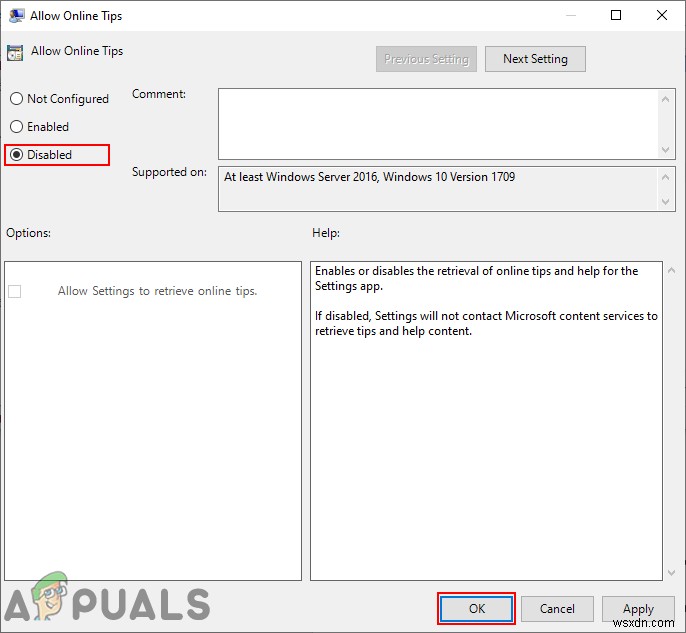
- 이렇게 하면 온라인 도움말이 비활성화되고 설정이 Microsoft 콘텐츠 서비스에 연결되지 않습니다.
레지스트리 편집기를 통해 온라인 팁 비활성화
온라인 팁을 비활성화하는 또 다른 방법은 레지스트리 편집기를 사용하는 것입니다. 이 방법은 운영 체제에 그룹 정책이 없는 사용자에게 더 나은 옵션입니다. 다음 단계에서 값이나 키가 누락될 가능성이 있습니다. Windows 설정에 대한 온라인 팁을 비활성화하려면 사용자가 수동으로 생성하고 그에 따라 변경해야 합니다.
- Windows + R을 누릅니다. 실행을 여는 키 대화 상자를 누른 다음 "regedit "를 누르고 Enter 키를 누릅니다. 레지스트리 편집기 열기 . 예를 선택합니다. UAC(사용자 계정 컨트롤) 옵션 즉각적인.
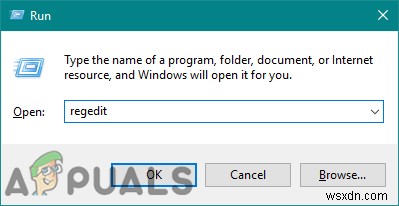
- 탐색기로 이동 레지스트리 편집기의 키 :
HKEY_LOCAL_MACHINE\Software\Microsoft\Windows\CurrentVersion\Policies\Explorer
- 탐색기의 오른쪽 창을 마우스 오른쪽 버튼으로 클릭 키를 누르고 새로 만들기> DWORD(32비트) 값을 선택합니다. 옵션. 새로 생성된 값의 이름을 "AllowOnlineTips로 지정 ". 값을 이미 사용할 수 있는 경우 다음 단계로 이동합니다.
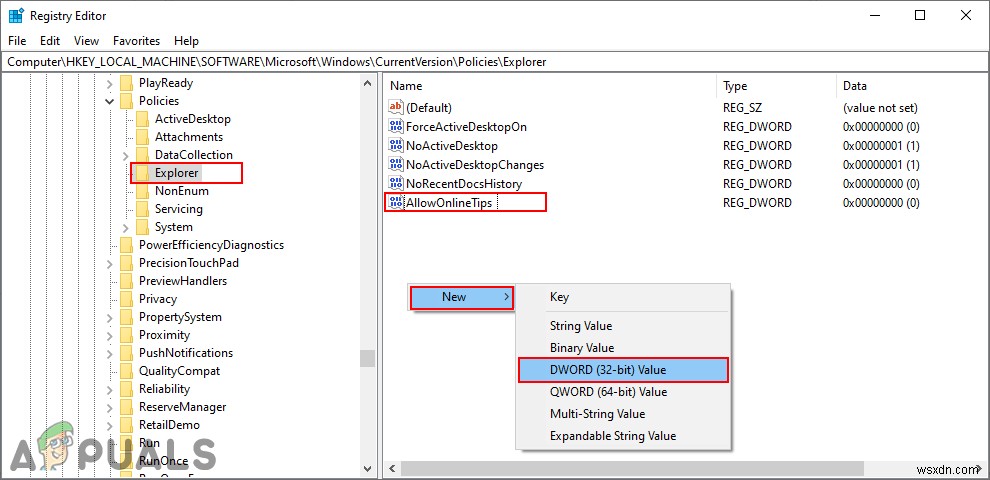
- AllowOnlineTips를 두 번 클릭합니다. 값 및 값 데이터를 0으로 변경 .
참고 :가치 데이터 1 사실입니다. 및 가치 데이터 0 거짓입니다. .
- 모든 수정이 끝나면 다시 시작해야 합니다. 컴퓨터에서 변경 사항을 적용하십시오.
